1、首先打开我们的虚拟网络编辑器
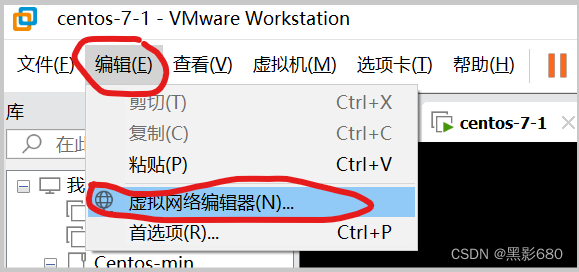
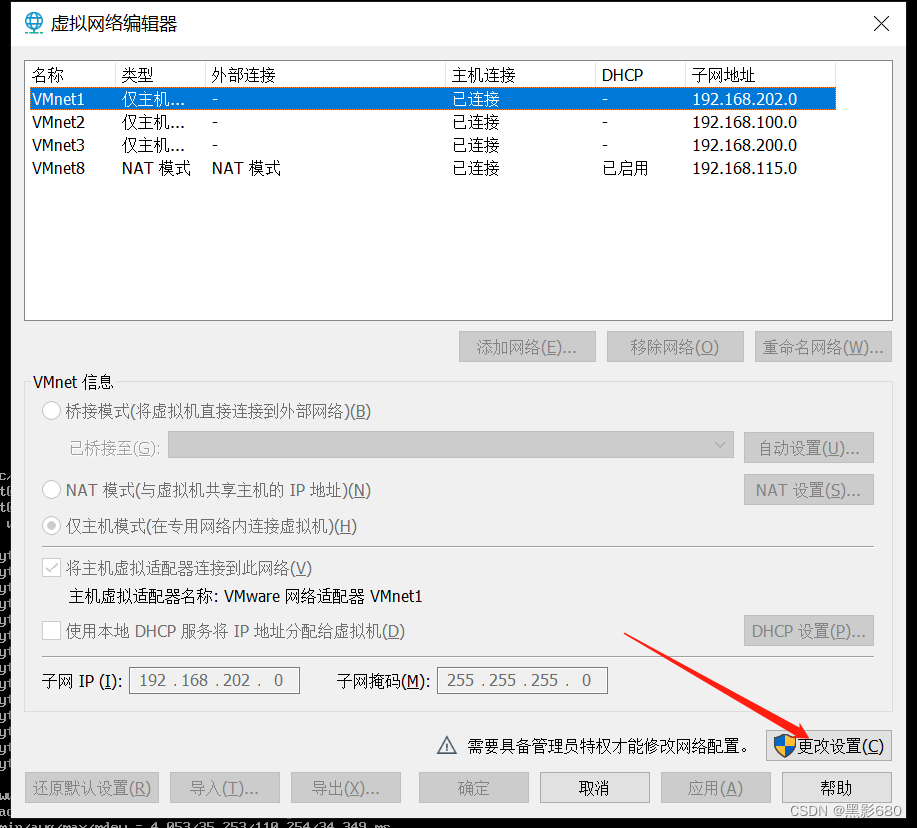
2、查看我们的网关
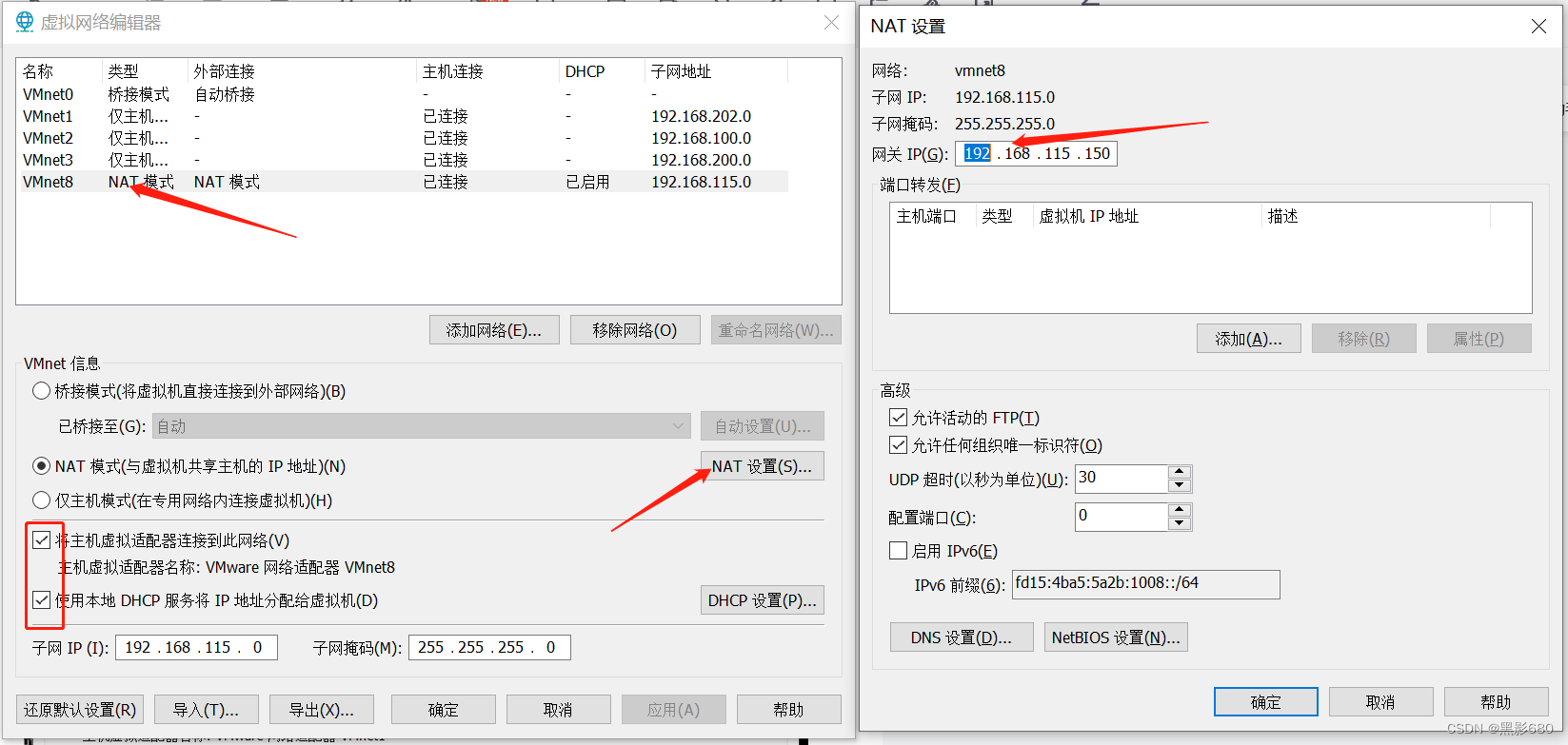
3、查看IP池,根据需求自己设置
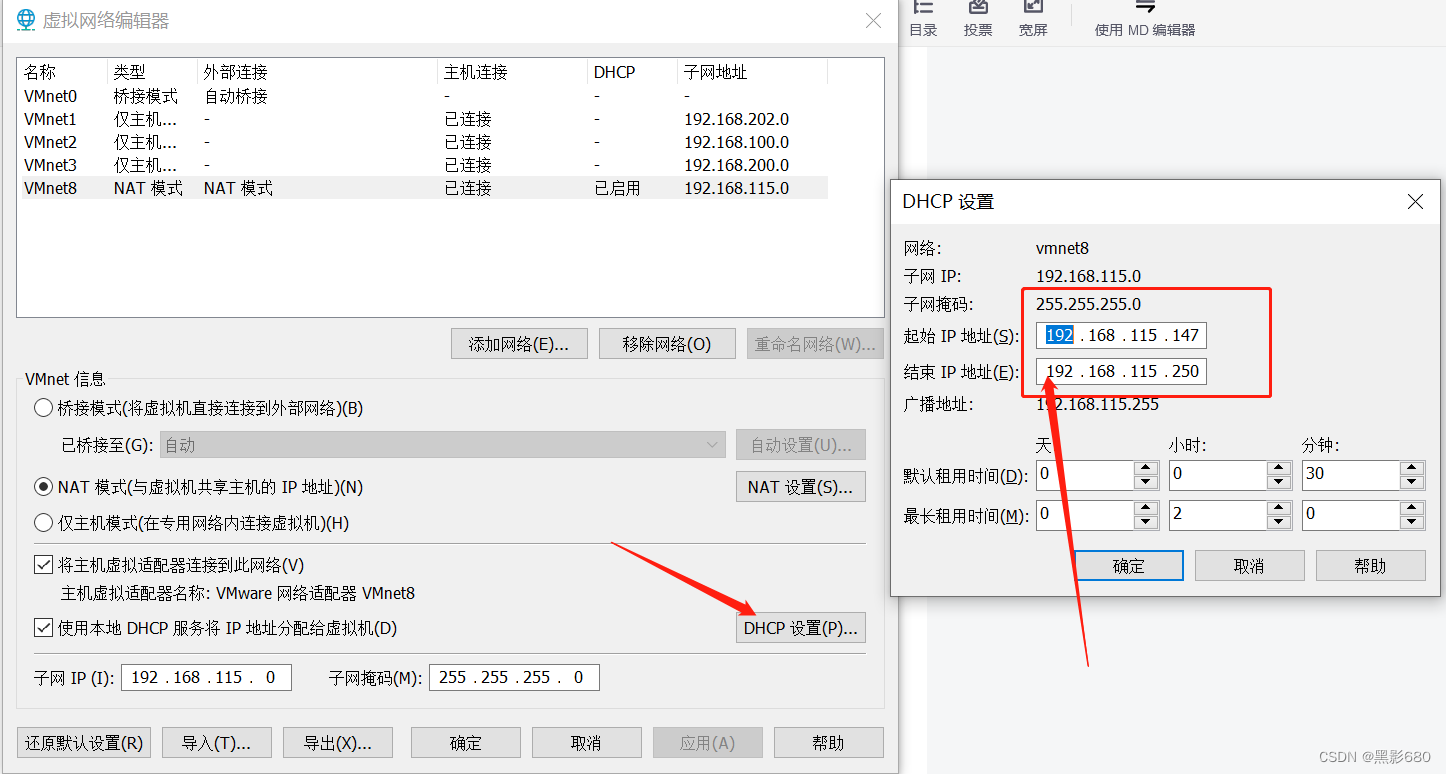
4、打开centos7虚拟机
编辑网卡配置
vim /etc/sysconfig/network-scripts/ifcfg-ens160####我的网卡是ens160
TYPE=Ethernet
PROXY_METHOD=none
BROWSER_ONLY=no
BOOTPROTO=static ####手动配置
DEFROUTE=yes
IPV4_FAILURE_FATAL=no
IPV6INIT=yes
IPV6_AUTOCONF=yes
IPV6_DEFROUTE=yes
IPV6_FAILURE_FATAL=no
IPV6_ADDR_GEN_MODE=stable-privacy
NAME=ens160
UUID=3290ec69-4c30-4259-896f-568f3fa4cdb1
DEVICE=ens160
ONBOOT=yes ###启用
IPADDR=192.168.115.149 #####指定IP
PREFIX=24 ##掩码长度
GATEWAY=192.168.115.150 ##网关,我在上一步骤看到的
DNS1=192.168.115.150 ##和网关写一样
#####保存退出重启网络服务
systemctl restart network同理配置多台我想要的地址是192.168.115.148 、192.168.115.149、 192.168.115.151
5、验证
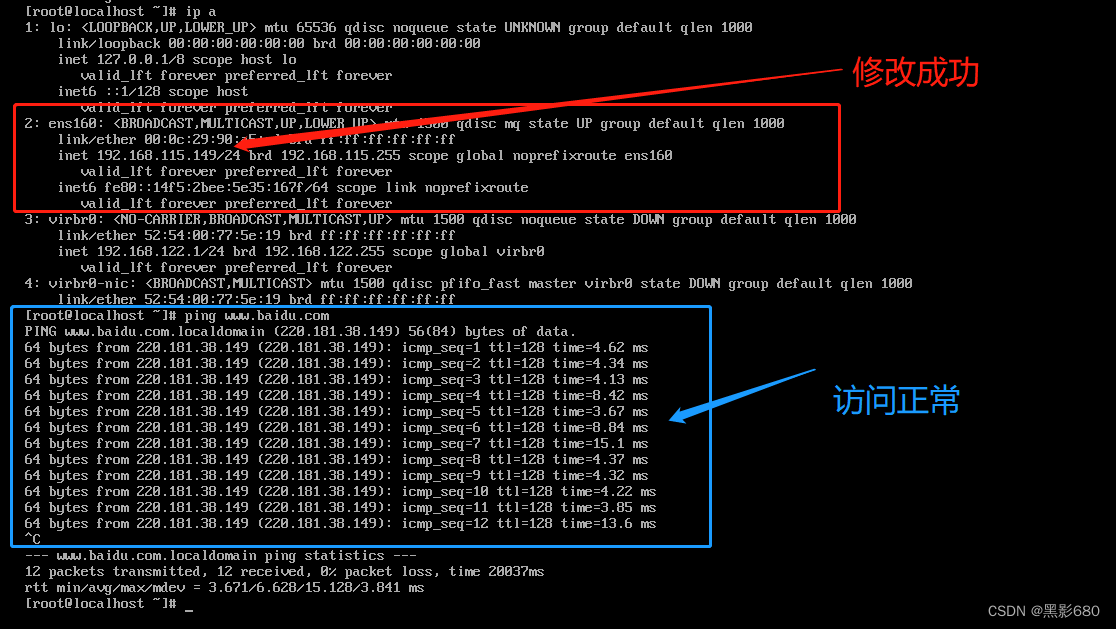
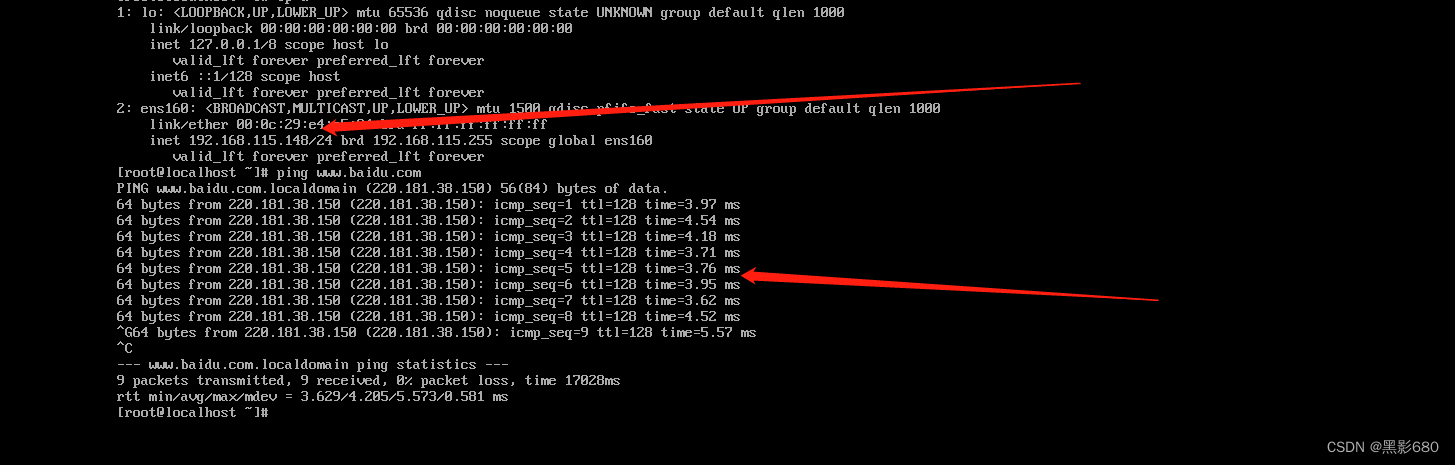
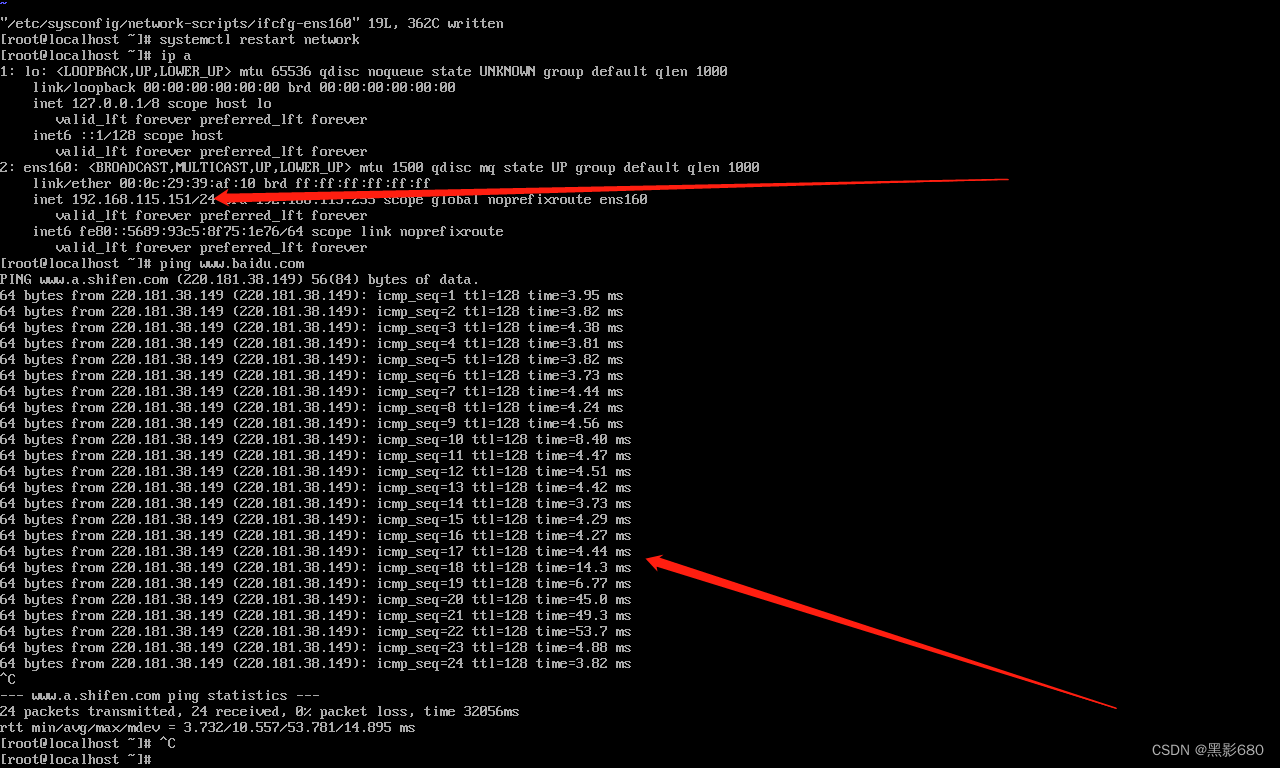
互相之间也可以ping通

